Επιλογή φωτογραφιών για μεταφόρτωση
Ακολουθήστε τα παρακάτω βήματα για να επιλέξετε την τρέχουσα εικόνα για μεταφόρτωση σε έξυπνη συσκευή, υπολογιστή ή διακομιστή ftp.
-
Τα στοιχεία μενού i που χρησιμοποιούνται για την επιλογή εικόνων για μεταφόρτωση ποικίλλουν ανάλογα με τον τύπο της συνδεδεμένης συσκευής:
-
[ ]: Εμφανίζεται όταν η κάμερα είναι συνδεδεμένη σε μια έξυπνη συσκευή μέσω ενσωματωμένου Bluetooth χρησιμοποιώντας [ ] στο μενού ρυθμίσεων ( Σύνδεση σε Έξυπνη Συσκευή ).
-
[ ]: Εμφανίζεται όταν η κάμερα είναι συνδεδεμένη σε υπολογιστή μέσω ενσωματωμένο Wi-Fi χρησιμοποιώντας [ ] στο μενού ρυθμίσεων ( Σύνδεση σε υπολογιστή (Ενσωματωμένο Wi-Fi) ).
-
[ ]: Εμφανίζεται όταν η κάμερα είναι συνδεδεμένη σε υπολογιστή ή διακομιστή ftp μέσω Ethernet ή προαιρετικού ασύρματου πομπού WT-6 χρησιμοποιώντας [ ] στο μενού ρυθμίσεων ( Ενσύρματο LAN/WT ).
-
-
Οι ταινίες δεν μπορούν να επιλεγούν για μεταφόρτωση όταν η κάμερα είναι συνδεδεμένη σε μια έξυπνη συσκευή μέσω της εφαρμογής SnapBridge.
-
Το μέγιστο μέγεθος αρχείου για ταινίες που έχουν μεταφορτωθεί με άλλα μέσα είναι 4 GB.
-
Επιλέξτε την εικόνα που θέλετε και πατήστε το κουμπί i .
-
Επισημάνετε το [ ], [ ] ή [ ] και πατήστε το J .
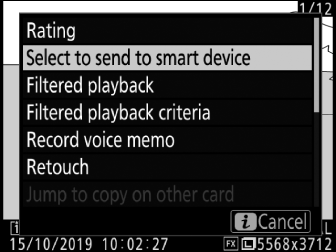
Οι φωτογραφίες που προορίζονται για μια έξυπνη συσκευή επισημαίνονται με ένα εικονίδιο W , ενώ εκείνες που προορίζονται για υπολογιστή ή διακομιστή ftp επισημαίνονται με u .
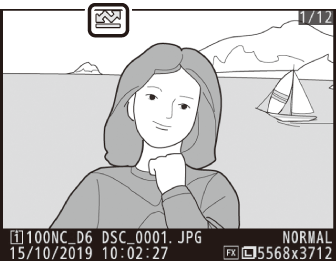
Για να αφαιρέσετε τη σήμανση μεταφόρτωσης, επαναλάβετε τα βήματα 1 και 2.

